Hyppige mapper i hjemmemappen
I modsætning til tidligere versioner af Windows, hvor denne pc/computer var standardplaceringen for File Explorer, er der i Windows 10 en ny mappe kaldet "Hjem". "Hjem"-mappen er det, du ser nu i Windows 10, når du starter File Explorer-appen. Du kan tilpasse Hjem-mappen, ligesom du kan tilpasse Favoritter. Brugeren kan tilføje enhver ønsket mappe der. Da Windows 10 Start-menuen ikke længere viser Seneste elementer, sporer og viser hjemmemappen ofte brugte mapper og seneste filer. I denne artikel vil vi se, hvordan du nulstiller og renser hyppige mapper fra hjemmemappen i Windows 10.
Brugere, der bekymrer sig om deres privatliv, kan fjerne hyppige mapper helt fra hjemmeplaceringen eller endda indstille File Explorer til at åbne Denne pc som standard. For dem, der foretrækker at beholde hjemmemappen intakt, men gerne vil rydde hyppige mapper, er her trin-for-trin instruktioner.
Nulstil og rens hyppige mapper fra hjemmemappen i Windows 10
- Åben Kommandoprompt
- Luk alle Explorer-vinduer og afslutte File Explorer ved hjælp af denne metode.
- Skriv derefter følgende i kommandoprompten:
del %appdata%\Microsoft\Windows\Recent\AutomaticDestinations\*.automaticDestinations-ms
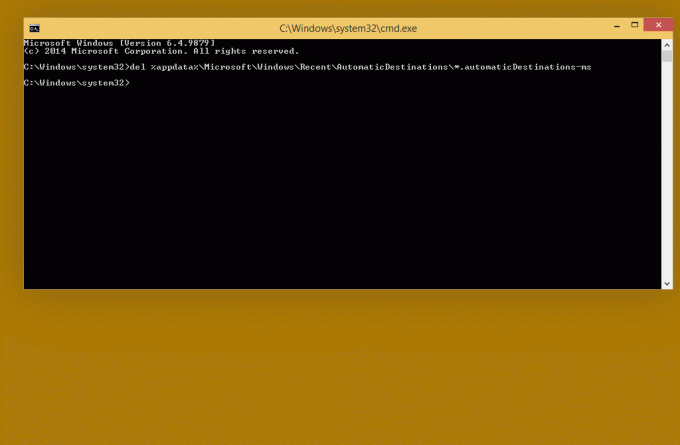
-
Åbn Task Manager og åbn menuen Filer -> Kør ny opgavemenukommando. Skriv i dialogboksen "Opret ny opgave", der åbnes opdagelsesrejsende i feltet Kør og tryk på Enter:

Det er det. Luk nu Task Manager og kommandoprompt, og tjek hjemmemappen.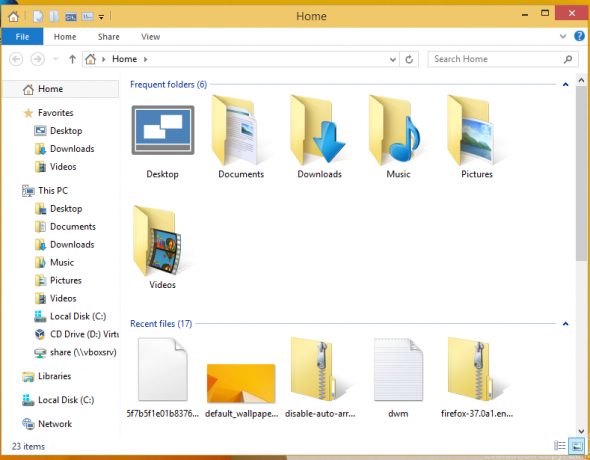
De hyppige mapper bliver renset og ser ud, som de var lige efter du installerede Windows 10.

